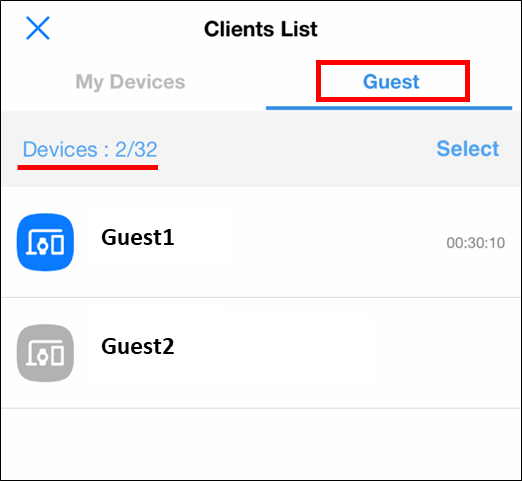[Instant Guard] Instant Guard(インスタントガード)アプリを使って友人や家族と安全な接続を共有する方法
ASUSルーターでは、インスタントガードアプリを使用して家族や友人とVPN接続を共有することができます。VPN接続を共有したい家族や友人に招待リンクを送信するだけで、簡単に安全なネットワークに招待することができます。
目次
インスタントガード機能を使用する前に、次のことを確認し準備を行ってください。
1. お使いのルーターがインスタントガード機能をサポートしていること。対応製品は、各製品ページまたは [WiFiルーター] インスタントガード対応製品 でご確認ください。
2. ルーターのファームウェアを 388.xxxxx 以降のバージョンに更新します。ファームウェアの更新方法について、詳しくは [WiFiルーター] WiFiルーターのファームウェア更新方法 をご覧ください。
3. スマートデバイスにInstant Guardアプリをインストールします
システム要件:
- Android™: Android 5.0 以上
- iOS/iPadOS: iOS 11.0 以降
4. Instant Guardアプリにプロフィールを追加します。詳しくは [Instant Guard] インスタントガードVPNの設定方法 をご覧ください。
(iOS版のアプリを例にご説明します)
Step1. Instant Guardアプリを起動します。
ご注意: Instant Guardアプリ経由で、ASUSルーターにVPN接続が確立されていることを確認します。
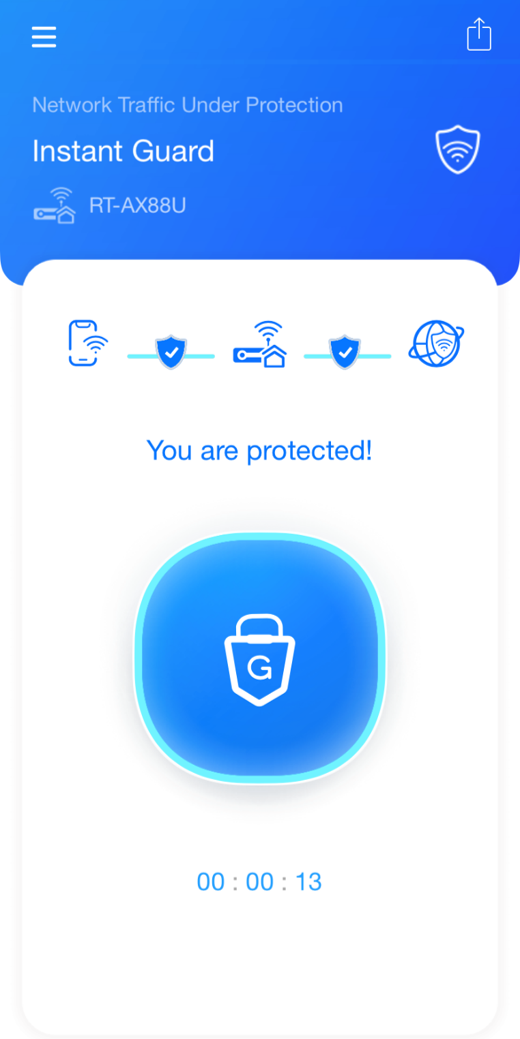
Step2. アプリのメイン画面右上にある共有ボタンをタップし、招待リンクを共有する方法を選択します。
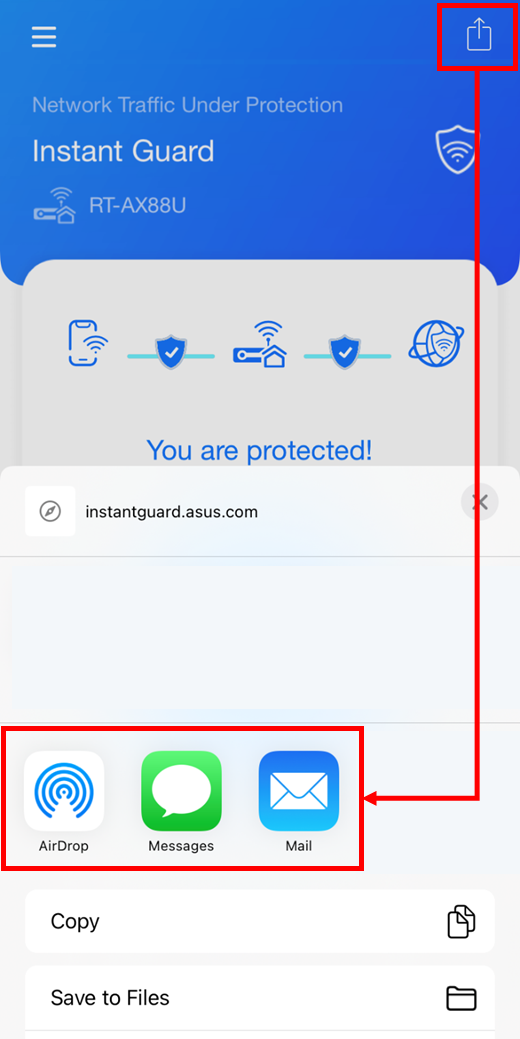
Step3. 招待リンクを共有する方法を選択すると、リンクが送信されます。次の画像はメッセージで招待リンクを共有した場合の例です。

Step4. 招待リンクを受信したユーザーがリンクにアクセスすると、セキュアネットワークに参加することができます。
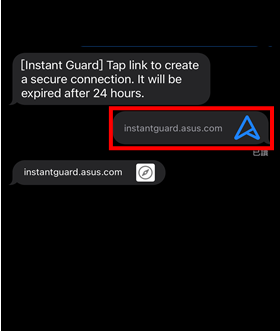
Step5. 招待リンクにアクセスすると、ユーザーは次のような画面にリダイレクトされます。
a. 招待リンクを受信したユーザーがInstant Guardアプリをインストールしていない場合は、Step1のボタンをタップしInstant Guardアプリをインストールします。
ご参考: Instant Guardアプリをインストールした後は、Step4 と同様に再度招待リンクにアクセスしてください。
b. 招待リンクを受信したユーザーが既にInstant Guardアプリをインストールしている場合は、Step2のボタンをタップするとInstant Guardアプリが起動します。
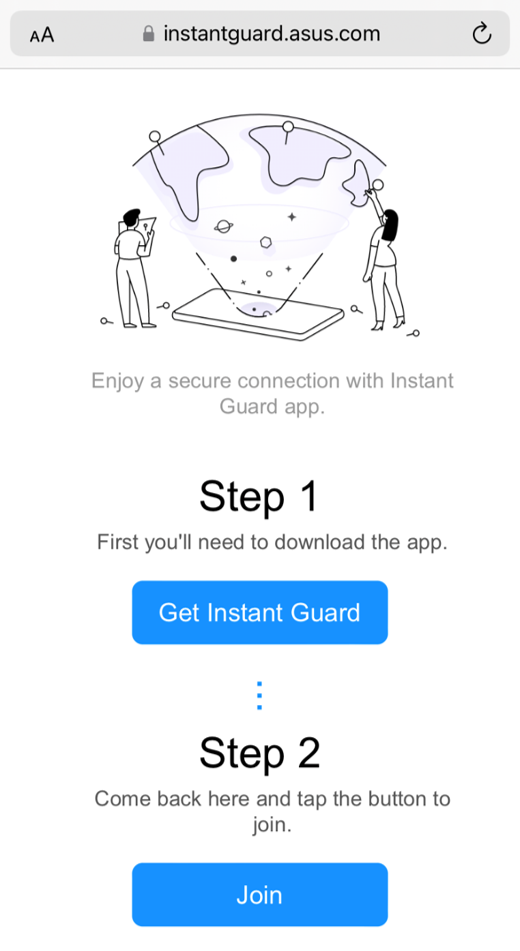
Step6. 中央の  アイコンをタップし、VPN接続に参加します。
アイコンをタップし、VPN接続に参加します。
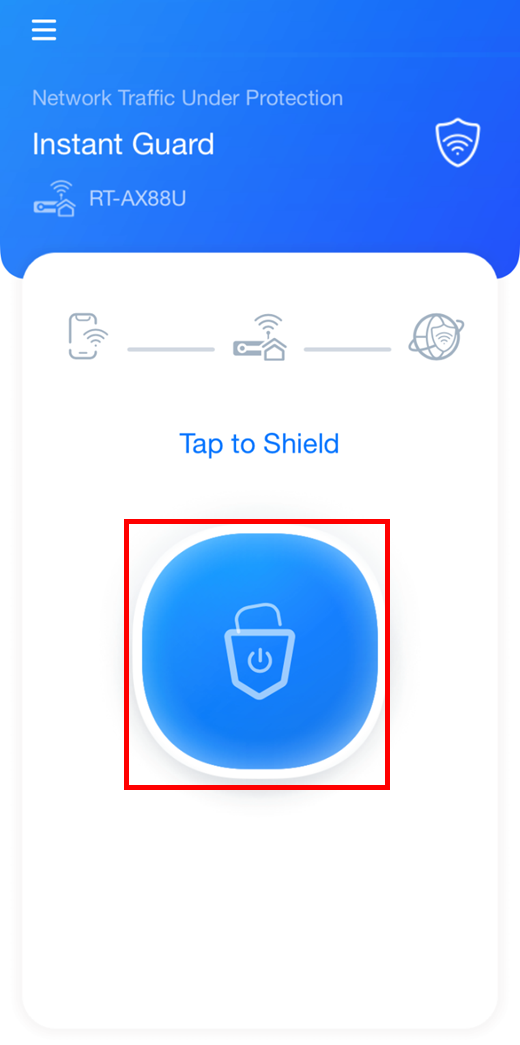
Step7. デバイスがInstant GuardアプリによるVPN接続に成功すると、画面には "You are protected!(あなたは保護されています)" とメッセージが表示されます。
画面左上の  アイコンをタップすると、接続されているルーターやデバイスを確認することができます。
アイコンをタップすると、接続されているルーターやデバイスを確認することができます。
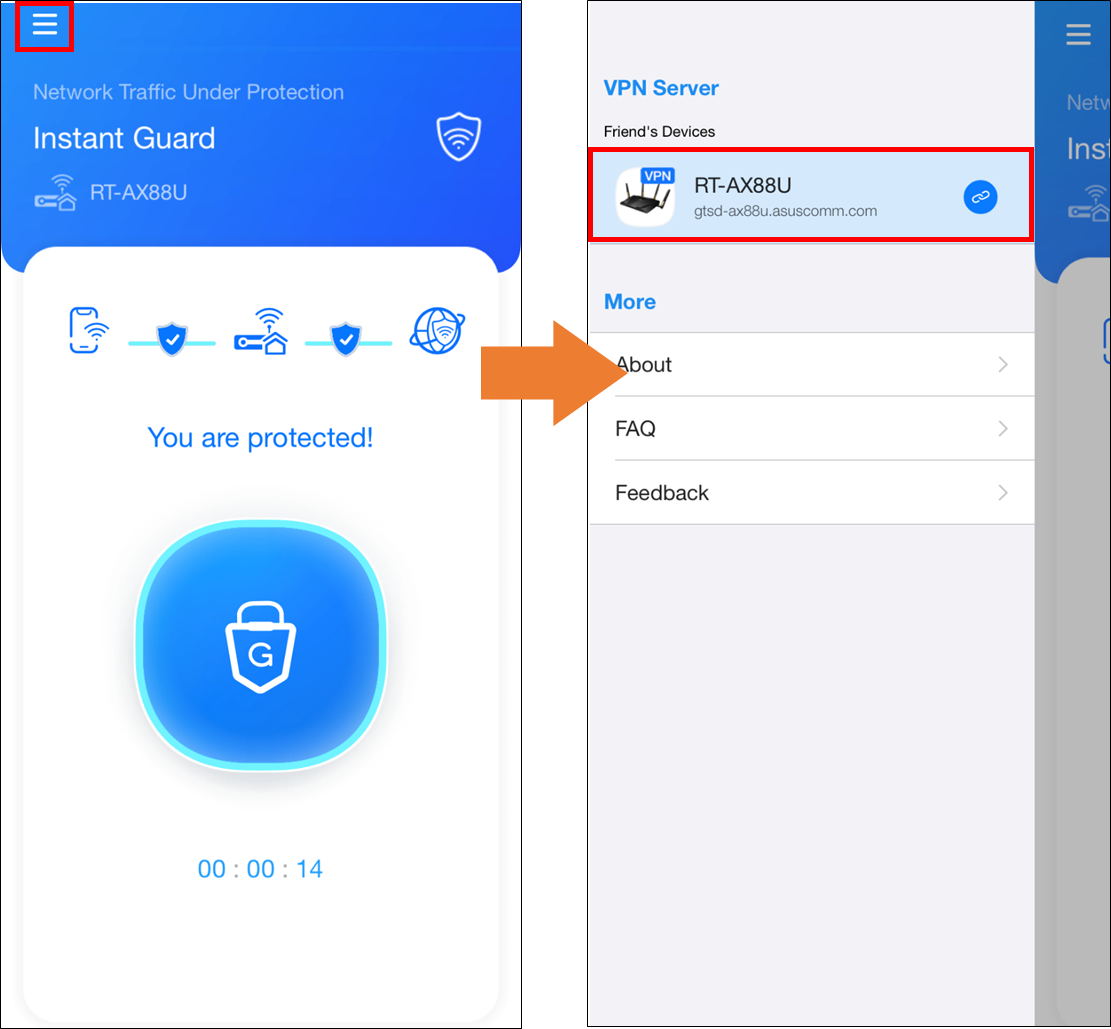
招待リンクを受信したユーザーがリンクにアクセスしセキュアネットワークに参加している場合、クライアントリストからデバイスを確認することができます。
Step1. 画面左上の  アイコンをタップし、クライアントリストをタップします。
アイコンをタップし、クライアントリストをタップします。

Step2. 管理したいデバイスをタップします。

 デバイス名: 接続しているデバイスを簡単に判別できるようにデバイス名を設定することができます。
デバイス名: 接続しているデバイスを簡単に判別できるようにデバイス名を設定することができます。

 インフォメーション: デバイスがセキュアネットワークに接続している時間が表示されます。
インフォメーション: デバイスがセキュアネットワークに接続している時間が表示されます。
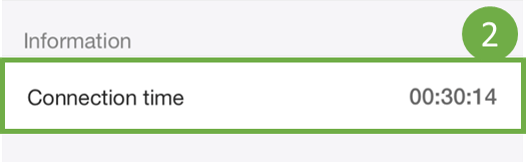
 削除: 選択されたデバイスをゲストリストから削除します。
削除: 選択されたデバイスをゲストリストから削除します。
ご注意: デバイスをゲストリストから削除した場合、再度セキュアネットワークに接続するには新たに招待リンクを送信する必要があります。

1. 招待リンクからVPN接続を正常に確立できない場合はどうすればよいですか?
a. ルーターのファームウェアが 388.xxxxx 以降のバージョンに更新されていることをご確認ください。ファームウェアの更新方法について、詳しくは [WiFiルーター] WiFiルーターのファームウェア更新方法 をご覧ください。
b. Instant Guardアプリにプロファイルが追加されていることをご確認ください。詳しくは [Instant Guard] インスタントガードVPNの設定方法 をご覧ください。
c. ゲストデバイスが最新のInstant Guardアプリを使用していることをご確認ください。
d. 招待リンクの有効期限は24時間です。招待リンクが有効であることをご確認ください。招待リンクの有効期限が切れている場合は、招待リンクを再度発行し送信してください。
2. 同時に接続できるゲストデバイス数は最大いくつですか?
同時に接続できるデバイスは最大32台までです。(接続の安定性およびパフォーマンスは接続されているデバイスの台数に依存します)
管理者の場合、Instant Guardアプリの画面左上の  をタップし、クライアントリスト > ゲスト で接続されているゲストデバイスを確認することができます。
をタップし、クライアントリスト > ゲスト で接続されているゲストデバイスを確認することができます。